Miért nem működik az AirDrop iOS rendszeren - Okok és megoldások, amelyeket kaphat!
Az AirDrop az Apple által feltalált vezeték nélküli átviteli technológia, amelyet az Apple felhasználók imádnak. De néha azt tapasztalhatja, hogy az AirDrop nem működik, ha fényképeket vagy zenét szeretne átvinni az új iPhone 15-re. Nem számít! Ez a bejegyzés megmondja, miért nem működik az AirDrop. Ezenkívül 5 megoldást is beszerezhet a gyors javításhoz, hogy átvihesse fájljait az új iPhone 15-re!
Útmutató lista
1. rész: Miért nem működik az AirDrop iPhone-on? 2. rész: A fájlok átvitelének legjobb módja, ha az AirDrop nem működik 3. rész: 4 egyéb módszer az iPhone-on nem működő AirDrop javítására 4. rész: GYIK arról, hogy miért nem működik az AirDrop1. rész: Miért nem működik az AirDrop iPhone-on?
Az AirDrop nem csodaszer. Számos oka lehet annak, hogy az AirDrop nem működik. A következő okok miatt ellenőrizheti, hogy az AirDrop nem működik-e.
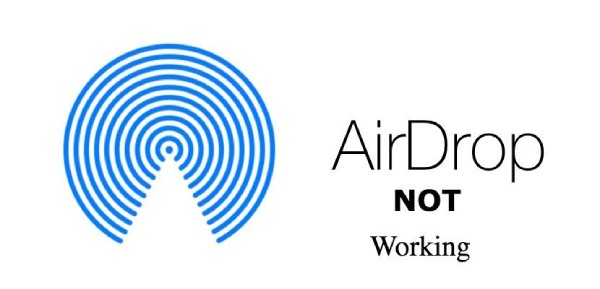
A WiFi és a Bluetooth nincs bekapcsolva: Ha nem kapcsolja be a WiFi-t és a Bluetooth-t, az AirDrop nem fog megfelelően működni.
Az iOS verzió elavult: Ha az iOS nem frissül a legújabb verzióra, előfordulhat, hogy az AirDrop nem működik.
Az Ön készüléke nem támogatja az AirDrop szolgáltatást: Az AirDrop csak az iOS 7 és újabb verzióit támogatja. Ha iPhone-ja nem támogatja az AirDrop-ot, akkor nem fog működni.
2. rész: A legjobb módszerek a fájlok átvitelére, ha az AirDrop nem működik
Ha nem tudja megoldani azt a problémát, hogy az AirDrop most nem működik, és szeretne fájlokat átvinni egy új iPhone 15-re, AnyRec PhoneMover a legjobb eszköz a problémák megoldására. Egy kattintással átvihet fájlokat iPhone-járól az újra. Szinkronizálhatja a fájlokat bármely iOS, Android és PC között. Ezen túlmenően ez a többfunkciós eszköz iPhone-kezelőként rendezheti fájljait, például szerkesztheti, törölheti, hozzáadhatja és lejátszhatja.

Fényképek, videók, zenék, névjegyek és üzenetek átvitele az összes iPhone készülékre.
Kezelje és szüntesse meg a fájlok ismétlődését, hogy több helyet szabadítson fel.
Készítsen biztonsági másolatot és állítsa vissza elveszett vagy törölt névjegyeit.
Az iPhone 16 és az iOS 18 és korábbi verziók támogatása.
100% Biztonságos
1. lépés.Töltse le ingyenesen az AnyRec PhoneMover programot a számítógépére, és indítsa el. Csatlakoztassa iPhone-ját és számítógépét USB-kábellel. Ezután érintse meg a "Trust" gombot az iPhone képernyőjén. Letöltheti a MobileSync alkalmazást iPhone-jára is, és beolvassa a QR-kódot két eszköz csatlakoztatásához.
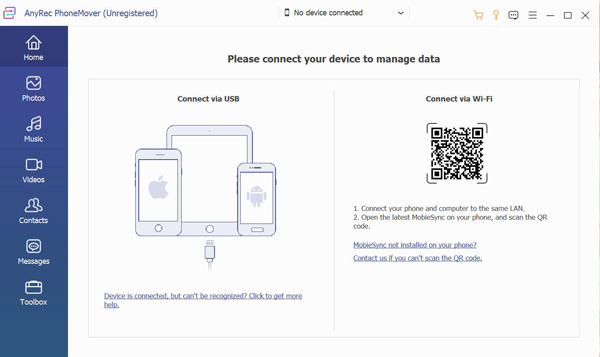
2. lépés.Ezt követően láthat minden információt a régi iPhone-járól, például a „Név”, „Típus” és „Szabad hely”. Ezután kattintson az „Új eszköz csatlakoztatása” gombra az új iPhone 15 csatlakoztatásához. Ahhoz, hogy a fényképeket a régi iPhone 13/12/11/X és korábbi verzióiról az új iPhone 15-re AirDrop nélkül átvihesse.
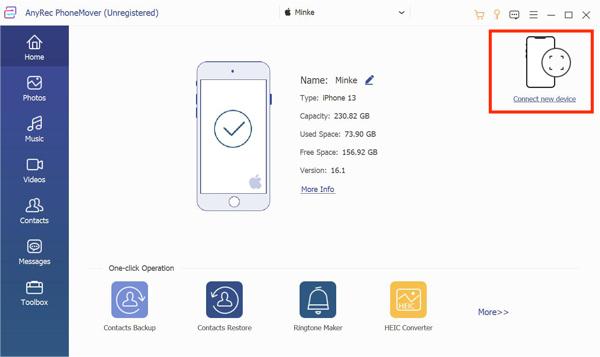
3. lépésIgényei alapján válassza ki a kívánt fájltípust a „Fotók, Zene, Videók, Névjegyek” és az „Üzenetek” közül. Például, ha zenét szeretne átvinni, kattintson a bal oldalon található "Zene" gombra. Ezután látni fogja a régi iPhone-ján tárolt összes zenét. A jelölőnégyzet bejelölésével kiválaszthatja az átvinni kívánt zenét.
.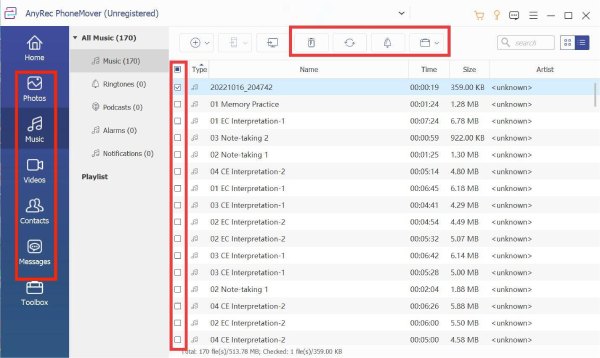
4. lépés.Az utolsó lépés az "Exportálás eszközre" gombra kattintva átviheti a zenét az új iPhone 15-re, amikor az AirDrop nem működik. Ezenkívül több fájlt is áthelyezhet új iPhone-jára egy kötegben.
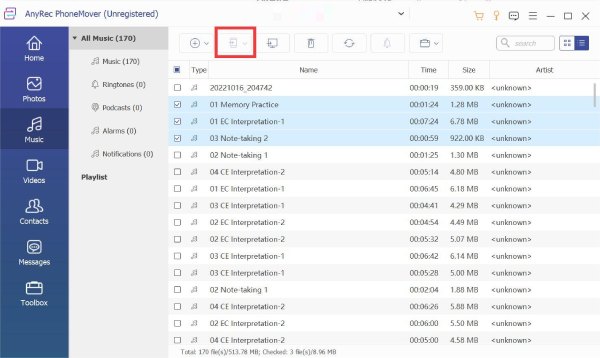
3. rész: 4 egyéb módszer az iPhone-on nem működő AirDrop javítására
1. Ellenőrizze, hogy iPhone-ja támogatja-e az AirDrop funkciót
Ha az AirDrop nem működik, ellenőrizze, hogy az eszköz támogatja-e. Az AirDrop támogatja az iOS 7 vagy újabb verzióit, például iPhone 5 vagy újabb, iPad (4. generációs) vagy újabb, iPad Air (minden modell), iPad Pro (minden modell) és iPad Mini (minden modell). A legegyszerűbb módja az, ha kinyitod a Irányító központ az iPhone képernyőjén, és ellenőrizze, hogy létezik-e AirDrop.
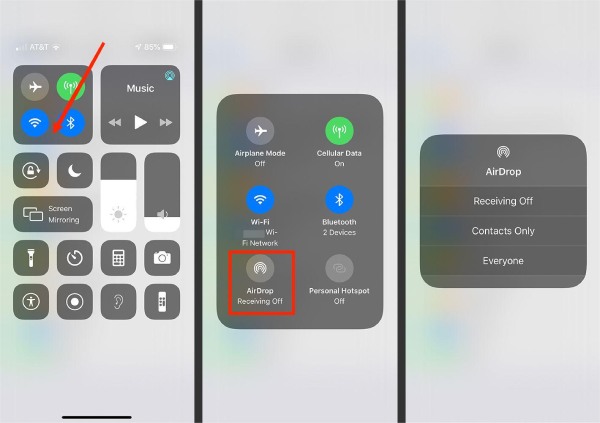
2. Győződjön meg arról, hogy a WiFi és a Bluetooth be van kapcsolva
Ha a WiFi vagy a Bluetooth nincs bekapcsolva, az AirDrop nem fog megfelelően működni. Tehát csúsztassa le a képernyőt a Vezérlőközpont megnyitásához, és érintse meg a WiFi ikont és a Bluetooth ikont a bekapcsoláshoz. Ki is nyithatja a Beállítások alkalmazást a WiFi és a Bluetooth megnyitásához.
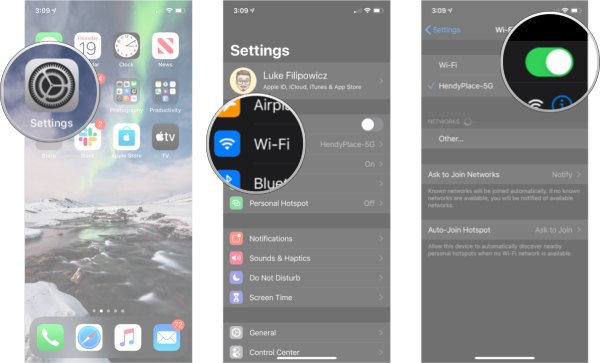
3. Frissítse iOS verzióját a legújabbra
Ha nem frissíti időben az iOS verziót, az is okozhatja, hogy az AirDrop nem fog működni. Ezért ellenőriznie kell, hogy iOS-e a legújabb verzió. Ha nem, frissítenie kell.
1. lépés.Oldja fel iPhone készülékét, és nyissa meg a „Beállítások alkalmazást”. Ezután érintse meg az „Általános” gombot a „Szoftverfrissítés” opció kiválasztásához.
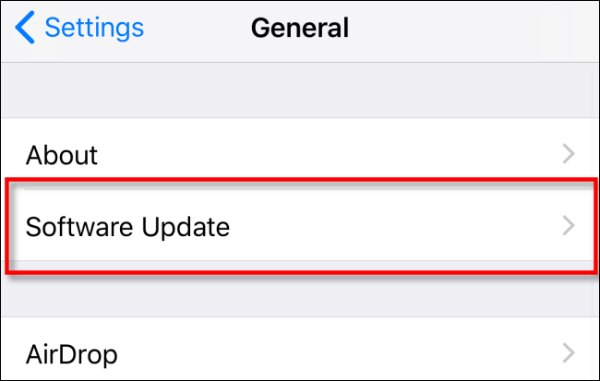
2. lépés.Ha az iOS nem a legújabb verzió, koppintson a „Letöltés és telepítés” gombra az iOS frissítéséhez, hogy javítsa az Airdrop működésképtelenségét.
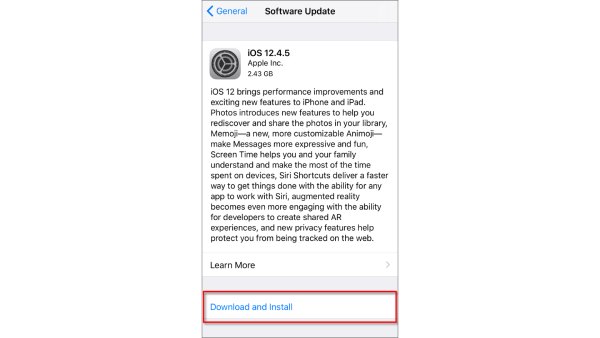
4. Indítsa újra az iPhone készüléket
Ez egy régi divat, de hasznos módja annak, hogy az összes iPhone-problémát újraindítással javítsa. Ha az AirDrop nem jelenik meg, sikertelen az átvitel, nem vár értesítést, vagy egyéb problémák merülnek fel, a probléma megoldásához újraindíthatja iPhone-ját. Természetesen az iPhone újraindítása nem csodaszer. Nem garantálható, hogy az AirDrop nem működik. Tartsa lenyomva a gombot Hangerő gombot és a Erő gombot, amíg a képernyő fel nem ugrik a Kikapcsolni csúszkát. Ezután csúsztassa el a csúszkát az iPhone újraindításához.
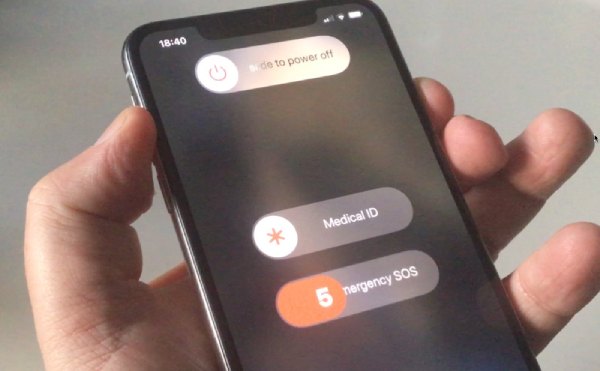
4. rész: GYIK arról, hogy miért nem működik az AirDrop
-
1. Visszaállíthatom az AirDrop-ot a nem működő probléma megoldására?
Nem, az AirDrop alaphelyzetbe állítása nem lehetséges. Az AirDrop fogadási beállításait azonban a beállításokkal módosíthatja, mint például a Fogadás kikapcsolva, Csak a kapcsolatok és a Mindenki.
-
2. Miért nem működik az AirDrop az iPhone-omon?
Számos oka lehet annak, hogy az AirDrop nem működik. Ha az iOS-verzió nem frissül időben, előfordulhat, hogy az AirDrop nem működik.
-
3. Hogyan lehet javítani, hogy az AirDrop nem működik?
A hálózatot visszaállíthatja az iPhone készülék beállításaiban. Oldja fel iPhone készülékét, és lépjen a következőre: Beállítások. Ezután érintse meg a Tábornok gombbal válassza ki a Visszaállítás választási lehetőség.
Következtetés
Most már tudnia kell, miért nem működik az AirDrop. A fenti megoldásokkal elháríthatja, hogy az AirDrop nem működik. Ha nem oldható meg, az AirDrop helyett az AnyRec PhoneMover segítségével fejezheti be az adatátvitelt. Ezzel a többfunkciós eszközzel több fájlt is átvihet egy kötegben, hogy a legrövidebb időn belül megkapja a fájlokat új iPhone-ján.
100% Biztonságos
